For at tage dine visualiseringer i Cinema4Dtil næste niveau, er det essentielt at skabe et tiltalende billedeudseende. I denne vejledning lærer du, hvordan du effektivt kan implementere farveskift, vignetter samt en forbedring af struktur og kontrast med Camera Raw-filteret.
Vigtigste indsigter
- Billedeudseendet er mere end bare farve- og kontrastindstillinger.
- En vignette kan i høj grad påvirke atmosfæren i et billede.
- Den rette balance mellem klarhed og struktur er afgørende for et professionelt resultat.
Trin 1: Forberedelse af dit lag
Før du begynder med Camera Raw-filteret, skal du sikre dig, at du har samlet alt, hvad du har brug for til dit billedeudseende, på et enkelt lag. Klik først på det øverste lag i dit projekt. For Mac-brugere er genvejstasten Shift + Alt + Command + E, mens PC-brugere skal bruge Shift + Alt + Ctrl + E. Dette giver dig mulighed for at sammenflette alle eksisterende lag til et nyt lag. Navngiv dette lag for eksempel „Billedeudseende“ for at have et klart overblik over dit arbejde.
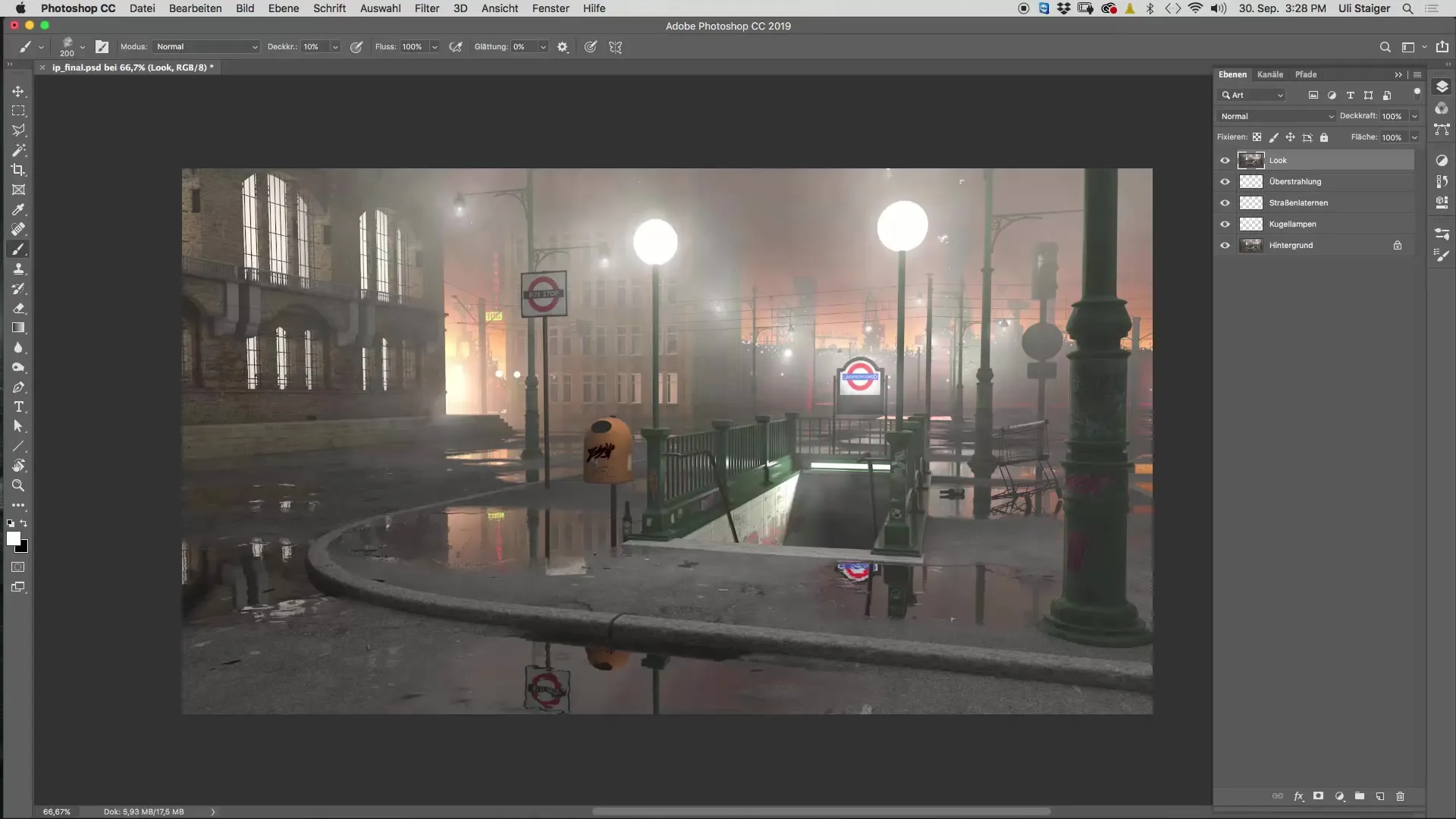
Trin 2: Omformning til et Smart-Objekt
For at kunne arbejde mere fleksibelt med dit billedeudseende, skal du omdanne det nyoprettede lag til et Smart-Objekt. Dette giver dig mulighed for at anvende eller justere Camera Raw-filteret igen når som helst, uden at miste originaldataene. Højreklik på laget og vælg „Omdan til Smart-Objekt“.
Trin 3: Anvend Camera Raw-filteret
Nu hvor dit lag er et Smart-Objekt, går du til menuen „Filter“ og vælger „Camera Raw-filter“. Her finder du mange nyttige værktøjer til at opnå den ønskede billedkvalitet. Billedet kan se lidt sløret ud i starten. Sørg for at indstille din visning til 100 % for at se et mere præcist billede af dine justeringer.
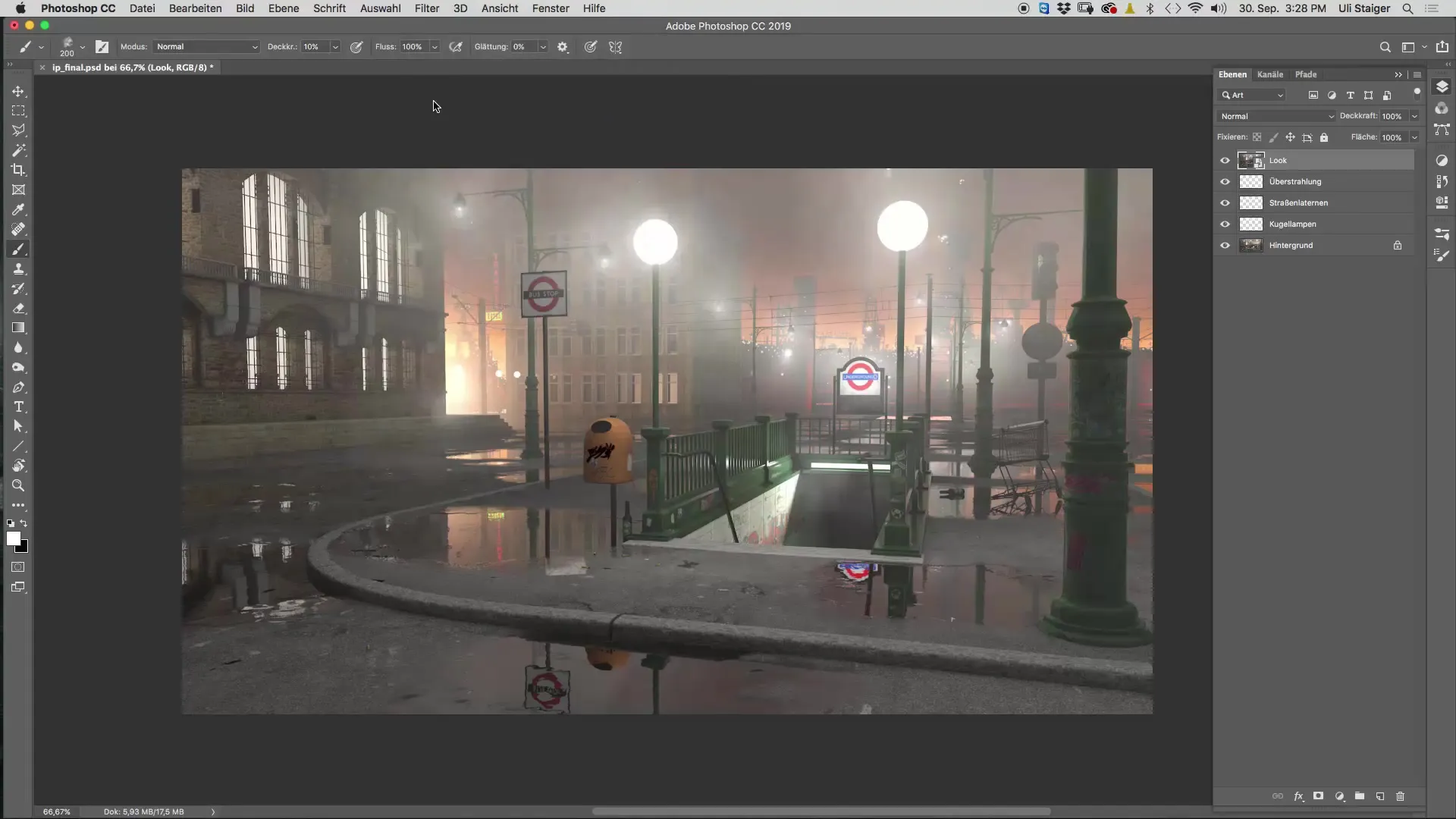
Trin 4: Justering af klarhed og struktur
Start med indstillingerne for „Klarhed“ og „Struktur“. Disse to parametre skal få billedet til at fremstå mere livligt. Vær opmærksom på ikke at overdrive klarheden, da dette hurtigt kan føre til unaturlige resultater. En værdi mellem 25 % og 30 % er typisk optimal. Øg strukturen let for at få dit billede til at fremstå grundlæggende skarpere, men hold værdien på maksimalt 10 % for at undgå overtegnede billeder.
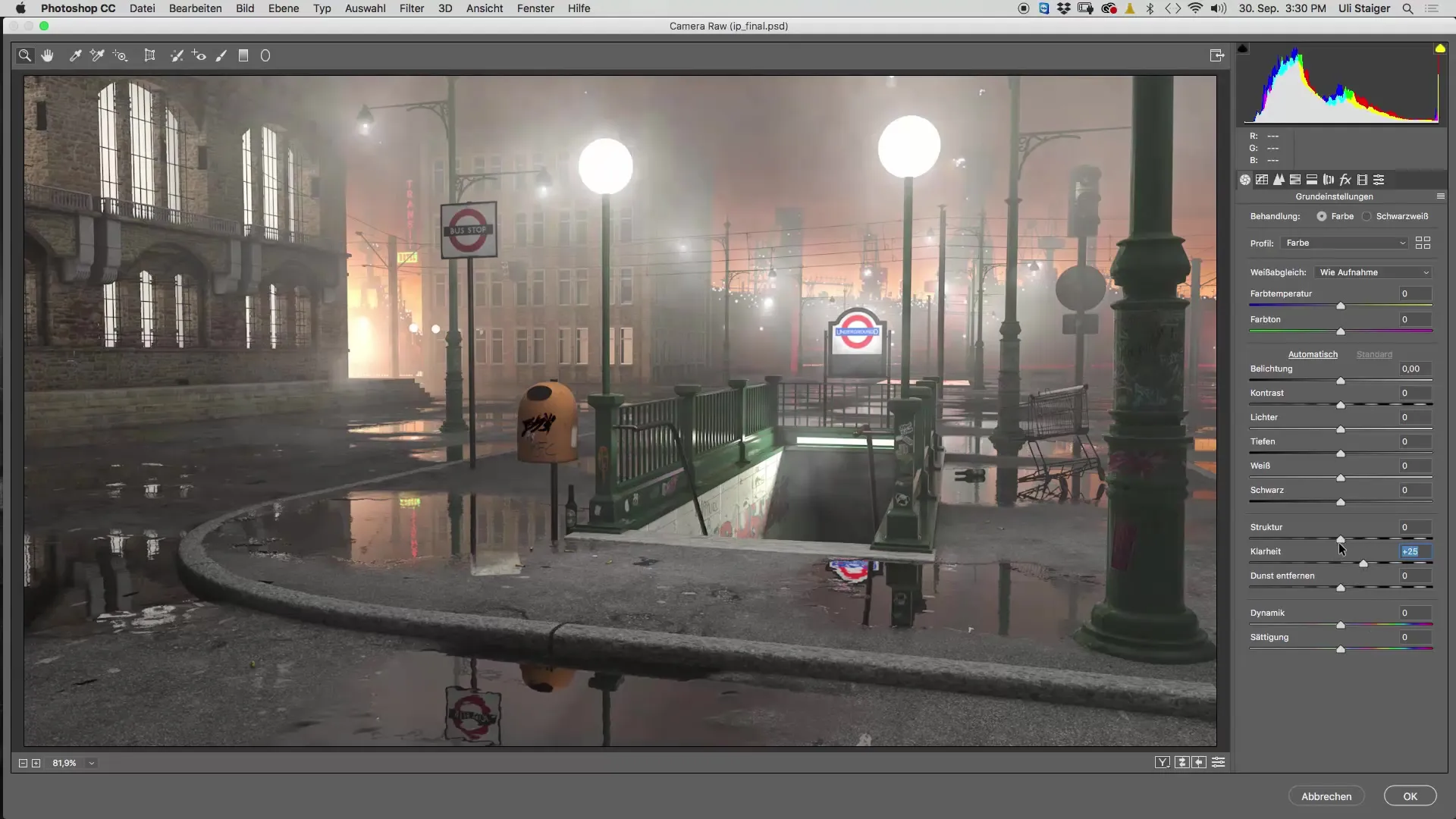
Trin 5: Justering af skygger og sorte niveauer
Kontroller derefter skyggerne og de sorte niveauer i dit billede. Nogle gange kan det være nyttigt at øge de sorte niveauer for at gøre billedet mere dynamisk. Hold øje med histogrammet for at sikre, at du ikke mister den ønskede kontrast. En let stigning af de sorte niveauer kan gøre det samlede billede klarere og mere indtrængende.
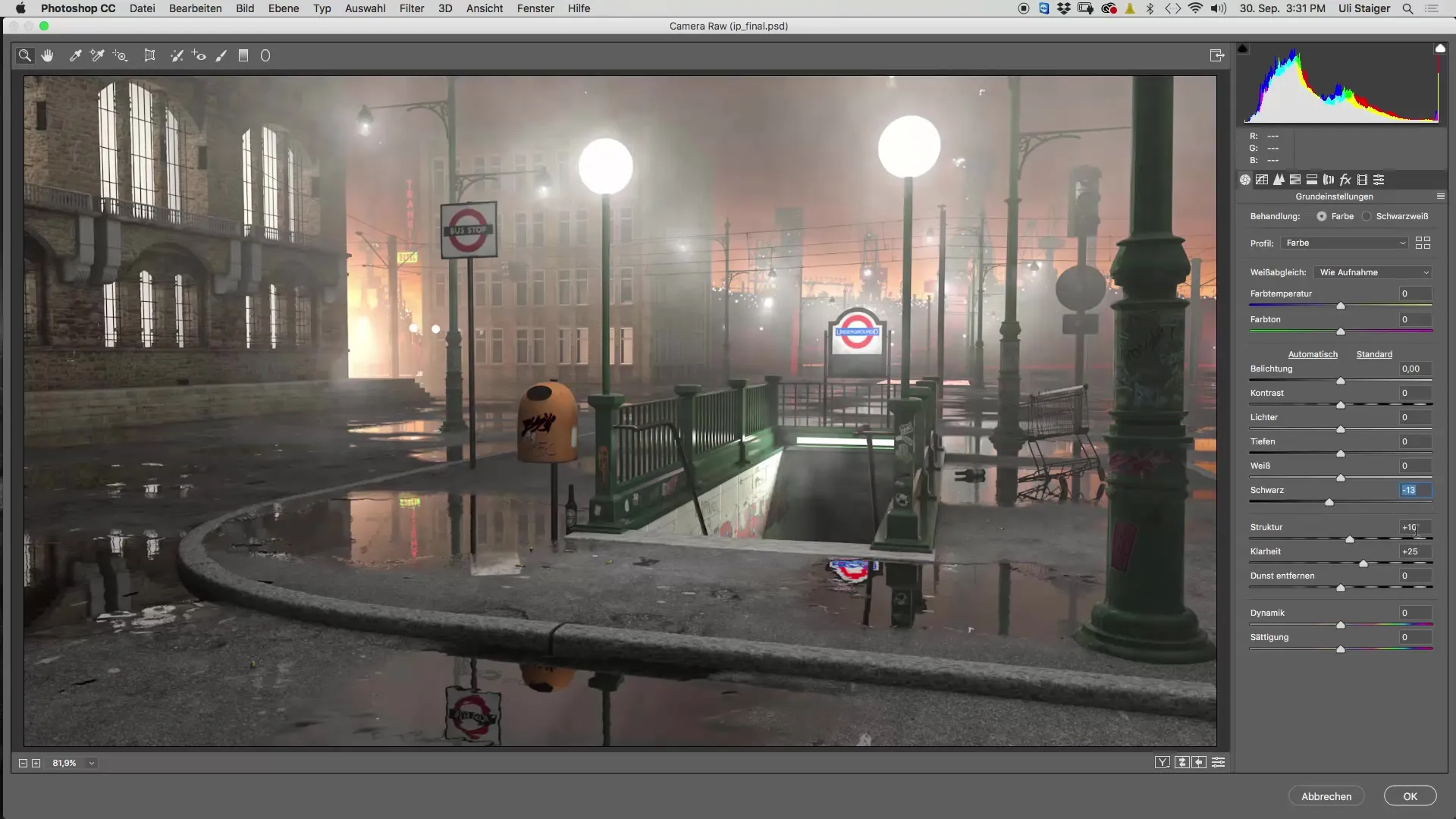
Trin 6: Tilføjelse af vignette
En vignette kan lede opmærksomheden mod det centrale punkt i dit billede. Under „Effekter“ i Camera Raw-filteret kan du oprette en vignette. Sørg for at tilpasse midten og rundheden efter dine ønsker. Mørkere kanter kan hjælpe med at gøre billedet mere dramatisk, hvilket passer særligt godt til et dystert look.

Trin 7: Justering af farvetone
For at give dit billede en varm farvetone, skal du gå tilbage til „Grundeindstillinger“ og justere farveforholdene. En varmere farvetone kan skabe en atmosfære, der både er indbydende og mystisk. Dette er særligt vigtigt for en scene, der også påvirkes af lyskilderne i Cinema 4D.
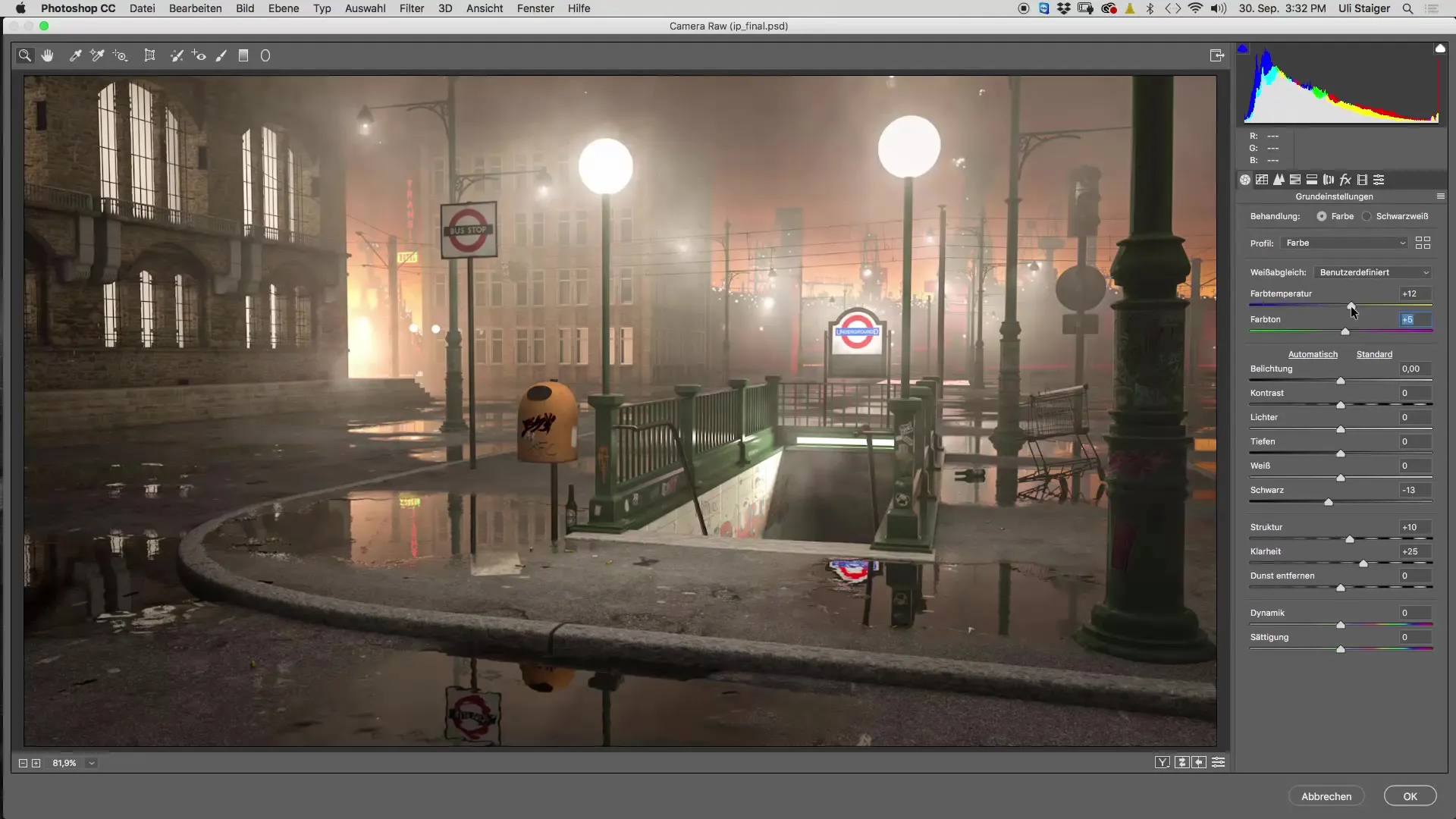
Trin 8: Finale justeringer
Sammenlign nu dit billede i før-efter-visningen. Det er vigtigt at se ændringerne og sikre, at alle dine justeringer virker harmoniske. Brug dette øjeblik til at foretage de sidste ændringer i klarhed, struktur eller vignette, hvis det er nødvendigt. Du kan altid vende tilbage og anvende Camera Raw-filteret igen.
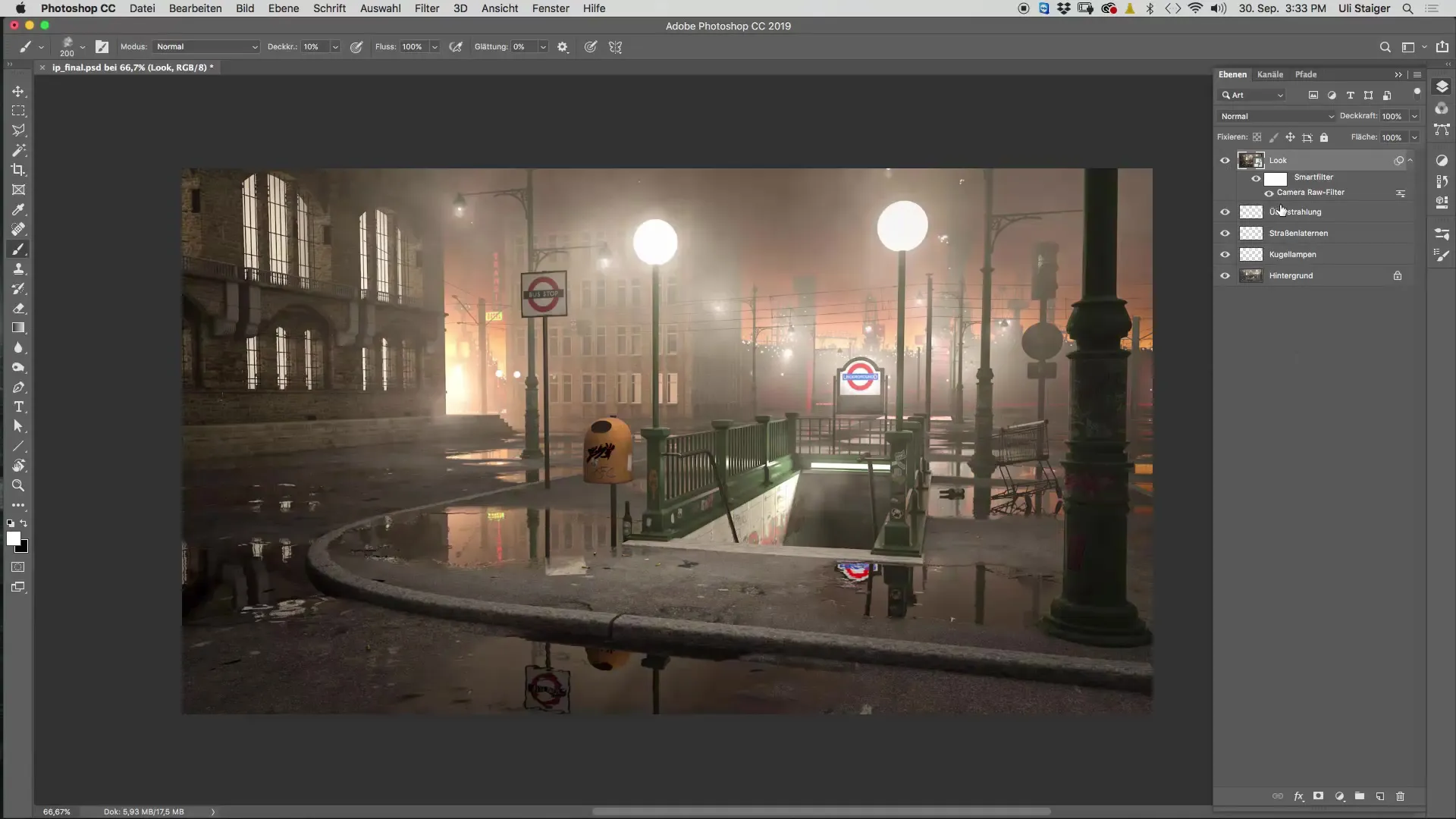
Sammenfatning – Opret billedeudseende i Cinema 4D: Trin-for-trin vejledning
I slutningen af processen bør du have skabt et tiltalende billede, der afspejler din vision. Anvendelsen af disse trin hjælper dig med at mestre den tekniske side af Cinema 4D og bringe dine kreative ideer til livs.
Ofte stillede spørgsmål
Hvor lang tid tager det at skabe et billedeudseende i Cinema 4D?Tiden kan variere, men normalt tager det mellem 15 og 30 minutter at skabe et tiltalende billedeudseende.
Hvad er Camera Raw-filteret?Camera Raw-filteret er et kraftfuldt værktøj i Photoshop, der muliggør redigeringer som eksponering, kontrast, klarhed, farve og mere.
Hvordan kan jeg sikre, at mit billede ikke ser overbearbejdet ud?Sørg for at holde værdierne for klarhed, struktur og farve inden for en harmonisk ramme og overdriv ikke med effekterne.


